요즘엔 스마트폰은 기본이고 태블릿등의 모바일 디바이스를 여러대 사용하기 때문에 와이파이 공유기가 필수인데요.
만일 집이나 외부 환경에서 와이파이 공유기가 없고 노트북에 유선랜을 이용한 인터넷 연결만 허용되는 경우 노트북을 와이파이 공유기로 만들어 주는 모바일 핫스팟 기능을 이용해 여러 모바일 디바이스를 와이파이로 인터넷에 연결할 수 있습니다.
모바일 핫스팟 기능은 쓰레스홀드2(TH2, 빌드 1511) 부터 지원하며 다음과 같이 설정할 수 있습니다.
목차
무선랜 핫스팟 지원 확인
요즘 무선랜들은 모두 핫스팟 기능을 지원하지만 모델에 따라서 핫스팟이 지원되지 않는 경우도 있는데 노트북에 탑재된 무선랜이 핫스팟을 지원하는지 확인하려면 다음 과정을 따라합니다.
키보드 단축키 Win R을 눌러 실행창을 띄운 다음 cmd 를 입력해 명령 프롬프트를 실행합니다.
netsh wlan show drivers
위 명령어를 입력해 무선랜 드라이버 정보를 출력해 ‘호스트된 네트워크 지원’ 항목이 ‘예’ 라고 표시된다면 핫스팟을 지원하는 무선랜입니다.
반대로 ‘아니오’ 라고 출력된다면 설정 항목이 활성화 되어 있더라도 작동하지 않습니다.
윈도우10 핫스팟 설정
윈도우 설정에서 ‘네트워크 및 인터넷’을 선택합니다.
‘네트워크 및 인터넷’ 왼쪽 메뉴에서 ‘모바일 핫스팟’을 선택한 다음 ‘다른 디바이스와 인터넷 연결 공유’ 옵션을 켬으로 변경하면 간단하게 설정이 끝납니다.
옵션 하단을 보면 와이파이 장치를 구별하기 위한 네트워크 이름(SSID)와 네트워크 암호가 표시되어 스마트폰에서 SSID를 찾아 암호를 입력하면 연결이 되는데 SSID와 암호가 랜덤으로 생성되어 익숙하지 않기 때문에 사용자가 원하는 암호로 변경하려면 ‘편집’ 버튼을 클릭합니다.
‘네트워크 정보 편집’에서 사용자가 원하는 SSID와 와이파이 암호를 8자 이상 설정하면 되겠습니다.
이렇게 구성한 모바일 핫스팟은 최대 8개의 기기를 연결할 수 있으며 IEEE_802.11ac 규격의 무선랜이 장착된 노트북 같은 경우 5GHz 대역을 사용하기 때문에 구형 스마트폰에서는 연결이 되지 않을 수 있으므로 참고하세요.
모바일에서 연결
스마트폰의 와이파이 연결에서 앞서 설정한 와이파이 SSID 이름을 찾은 다음 지정한 암호를 입력해 와이파이에 연결한 다음 인터넷을 사용하면 되겠습니다.
모바일 핫스팟 오류
만일 위와 같이 ‘모바일 핫스팟을 설정할 수 없습니다.’ 와 같은 오류 메시지가 뜬다면 자동으로 핫스팟을 설정하기 위해 netsh wlan 명령어로 호스트된 네트워크를 실행한 경우 발생합니다.
netsh wlan stop hostednetwork
위 명령어로 핫스팟을 끈 다음 윈도우 설정에서 모바일 핫스팟을 다시 설정하면 문제가 해결됩니다.
윈도우 시작시 핫스팟을 자동으로 실행하고 싶다면?
노트북의 핫스팟 기능을 이용해 스마트폰의 인터넷을 주로 연결하는 경우 윈도우가 부팅시 자동으로 핫스팟을 설정하게 하려면 위 방법으로 불가능하고 명령어를 통한 핫스팟을 설정해야 합니다.
자세한 내용은 아래 링크를 참조하세요.
참고 : 윈도우10 모바일 핫스팟 자동 실행 설정 방법
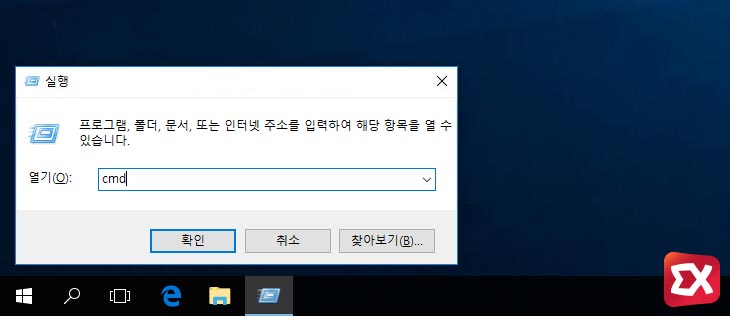
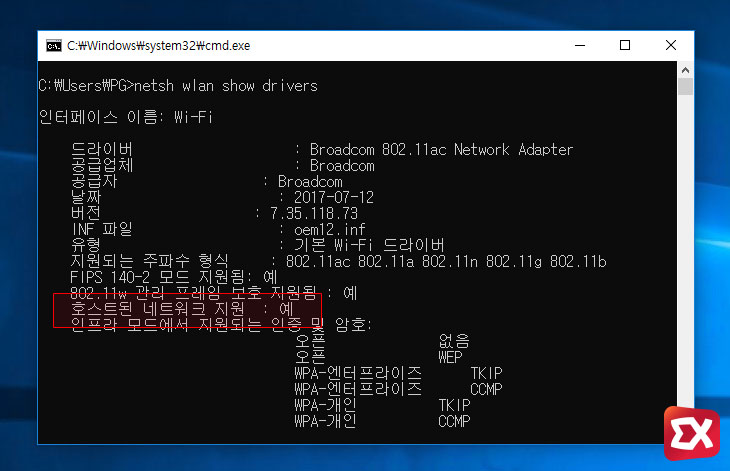
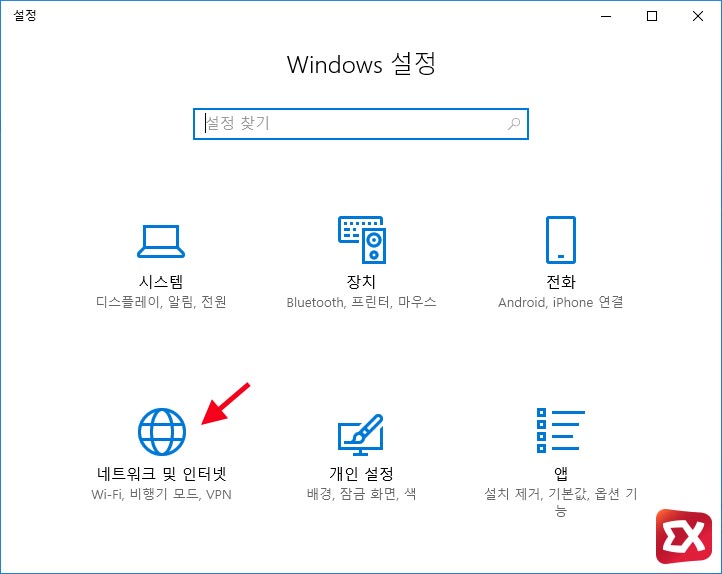
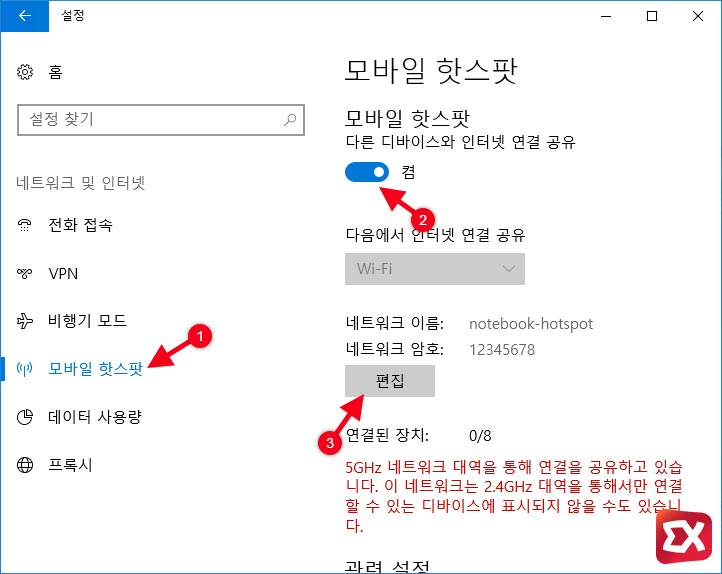
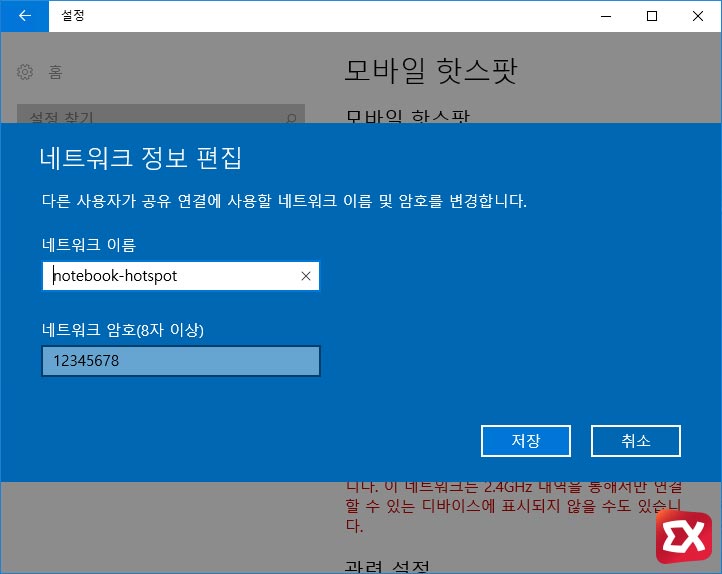
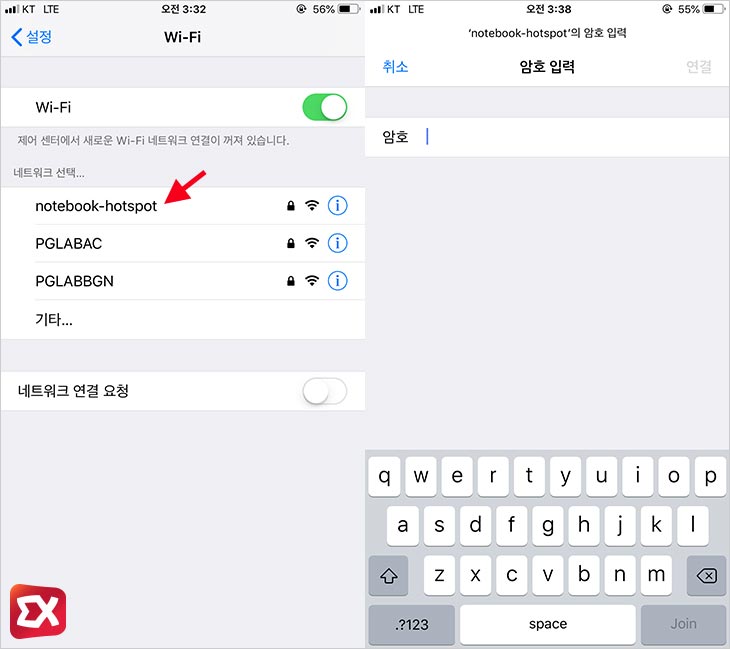
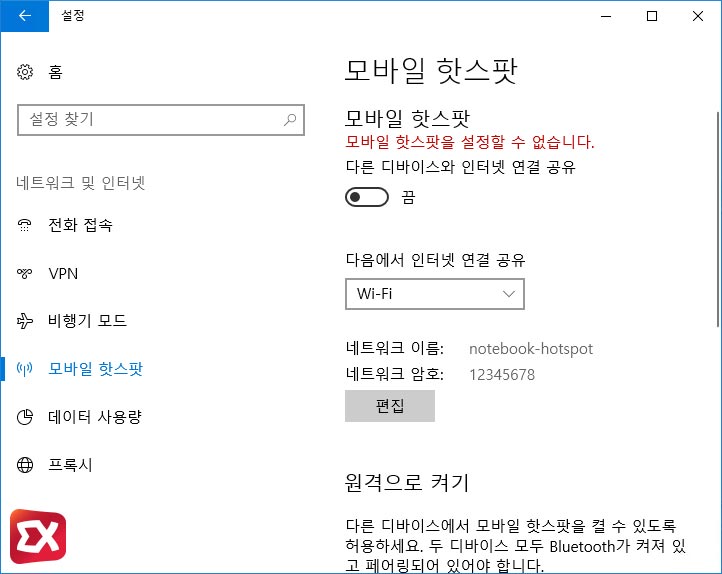
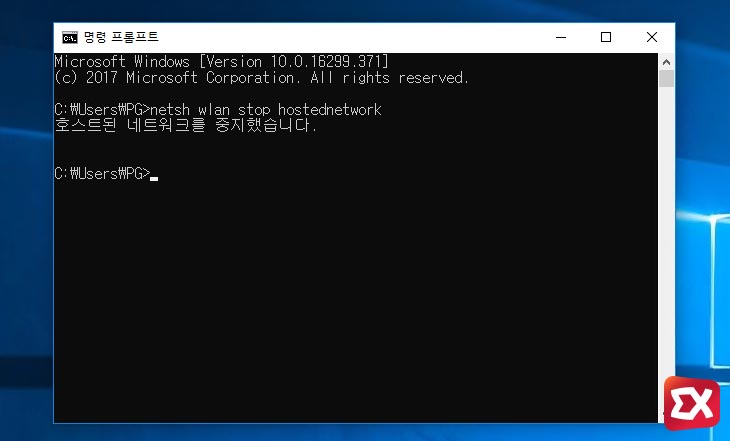




9개 댓글. Leave new
안녕하세요
제가 다음글 자동실행을 하려다가 안되서 원상복구하려는데요
netsh wlan show hostednetwork // 연결된 장치 확인
netsh wlan stop hostednetwork // 핫스팟 중지
netsh wlan set hostednetwork mode=disallow // 핫스팟 설정 해제
시작프로그램가서 bat요작업을 하고 파일 삭제하고, 위에 작업을 했는데도 원상복구가 안되네요
전에는 핫스팟이 잘 되었었는데 지금은 모바일핫스팟을 설정할 수가 없다고 빨간 글씨로 나와서
위에 본문 글에 있는대로 netsh wlan stop hostednetwork 해서 호스트된 네트워크를 중지했습니다 까지 뜨는데도…
윈도우 메뉴에서 핫스팟 설정이 안된다고 빨간 글씨가 사라지질 않네요 ㅠㅠ 뭐 좋은 다른 방법은 없을까요? 게시해 주신 글 정독하면서 원상복구하려고 노트북 on off 계속 하면서 반복해도 안되네요 ㅠㅠ
안녕하세요.
혹시 로컬 네트워크에서 공유 설정했던 것도 해제 하셨나요? 다른건 다 비활성화 하셨다고 하니 의심되는건 이거밖에 없는 것 같습니다.
음… 이 화면에서 두 개 중 위에 것만 체크해제를 했습니다..
아주 획기적이고 필요한 설정인데 제 노트북과는 뭔가 안맞았나 보네유 ㅠㅠ
친절하게 답변 달아주셔서 감사합니다.
터치패드가 눌려서 글이 이상하게 써져서 다시 정정합니다. 시작프로그램 폴더에서 bat파일 삭제하고 위에 작업 3가지를 했다는 의미입니다.
안녕하세요. 맥OS로는 핫스팟이 안돼서 부트캠프를 설치하고나서 윈도우를 깔았음에도 핫스팟이 안됩니다ㅠ 호스트된 네트워크 지원에 아니오 라고 뜨는데 이경우 랜카드를 다시 다운 받아야 하나요?
부트캠프 윈도우에서는 핫스팟을 사용할 수 없습니다. 드라이버를 지원하지 않아요.
윈도우10 모바일 핫스팟 기능을 이용 중이었는데,
어느날 갑자기 “모바일핫스팟을 설정할수없습니다.” 라는 오류로 실행되지 않습니다.
cmd 명령어 “netsh wlan show drivers”로 확인해보니
호스트된 네트워크 지원 항목이 “아니오”로 뜨네요…
처음부터 핫스팟이 안되었다면 이해가 가는데
되다가 안되는 경우도 혹시 아실까요…ㅠ
랜카드 드라이버가 업데이트된 경우 설정이 바뀌어 그런걸로 추측됩니다. 이전 드라이버로 롤백해보시겠어요?
어제 질문을 남겼던 사람입니다. 무선 랜카드 롤백 했더니, 바로 해결되었어요!!
너무나 감사드려요!!!